4 Cách Chuyển Danh Bạ Từ Android Sang iPhone
Deprecated: trim(): Passing null to parameter #1 ($string) of type string is deprecated in /home/caocap/public_html/wp-content/plugins/fixed-toc/frontend/html/class-dom.php on line 98
Thực hiện chuyển đổi từ điện thoại Android sang iPhone có thể là một thách thức – không giống như nâng cấp từ thiết bị Android này sang thiết bị Android khác (hoặc iPhone sang iPhone khác), không có quá trình chuyển một lần, liền mạch, bằng một cú nhấp chuột.
Nhưng nó cũng không đặc biệt khó. Có một số cách để chuyển danh bạ từ thiết bị Android sang iPhone , tùy thuộc vào việc bạn muốn thiết lập iPhone mới hay chỉ chuyển một vài danh bạ sang iPhone hiện có.
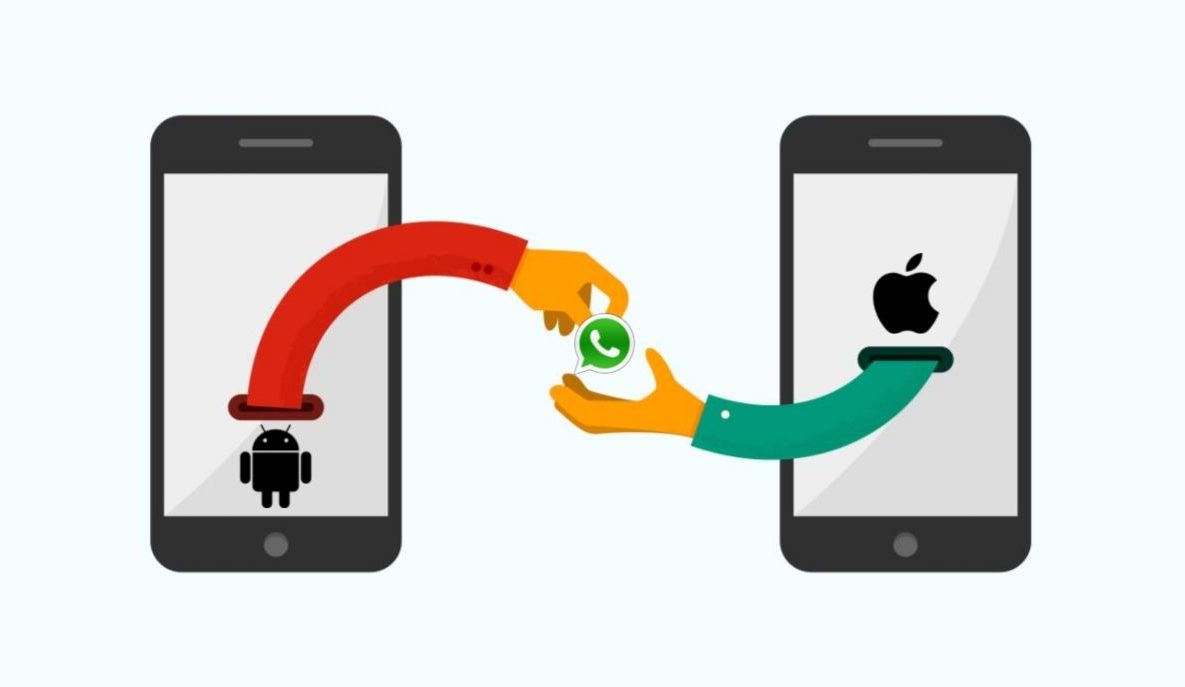
Dưới đây là bốn cách chuyển danh bạ từ điện thoại Android sang iPhone.
Cách chuyển danh bạ từ Android sang iPhone mới bằng ứng dụng Move to iOS
Apple đã tạo ứng dụng Move to iOS để giúp bạn chuyển dữ liệu điện thoại từ Android sang iPhone mới . Quá trình này sẽ sao chép tất cả dữ liệu của bạn, bao gồm danh bạ, lịch, ảnh và tài khoản email.
1. Cài đặt ứng dụng Move to iOS trên thiết bị Android của bạn.
2. Làm theo quy trình thiết lập trên iPhone mới của bạn cho đến khi bạn đến màn hình “Ứng dụng và dữ liệu”.
3. Chọn “Move Data form Android”.
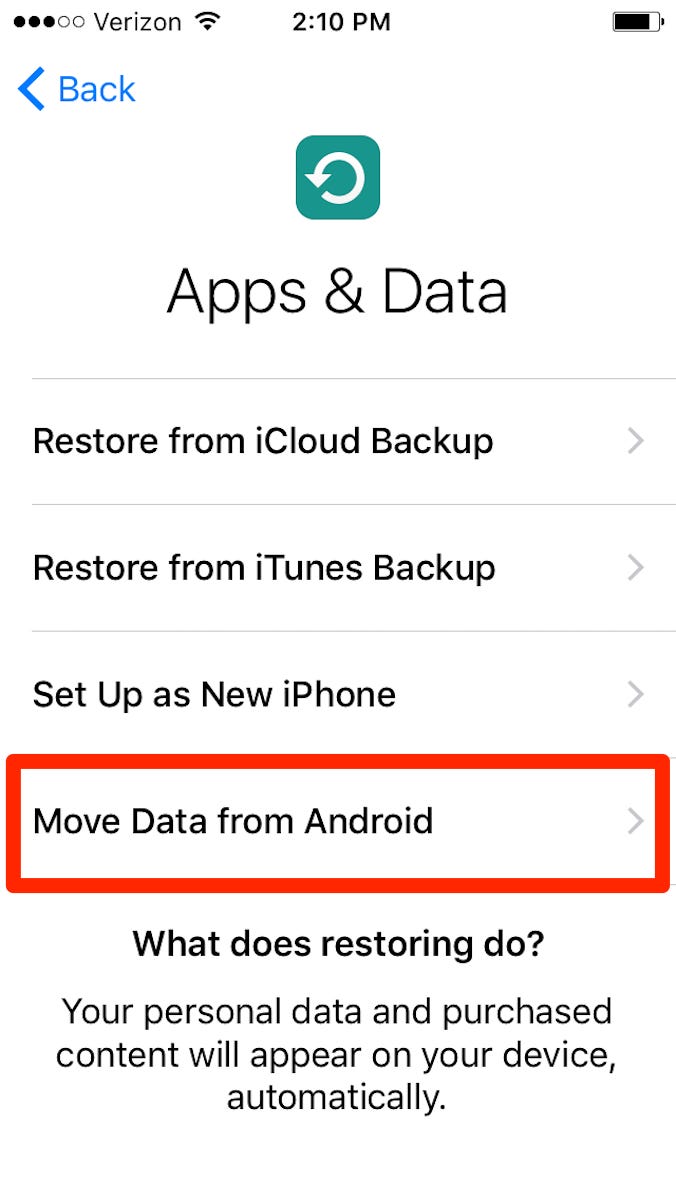
4. Khởi động ứng dụng Chuyển sang iOS trên Android của bạn .
5. Nhấn Tiếp tục trên cả hai thiết bị và đồng ý với các điều khoản và điều kiện trong Chuyển sang iOS, sau đó nhấn Tiếp theo.
6. Trong ứng dụng Move to iOS, nhập mã được hiển thị trên iPhone .
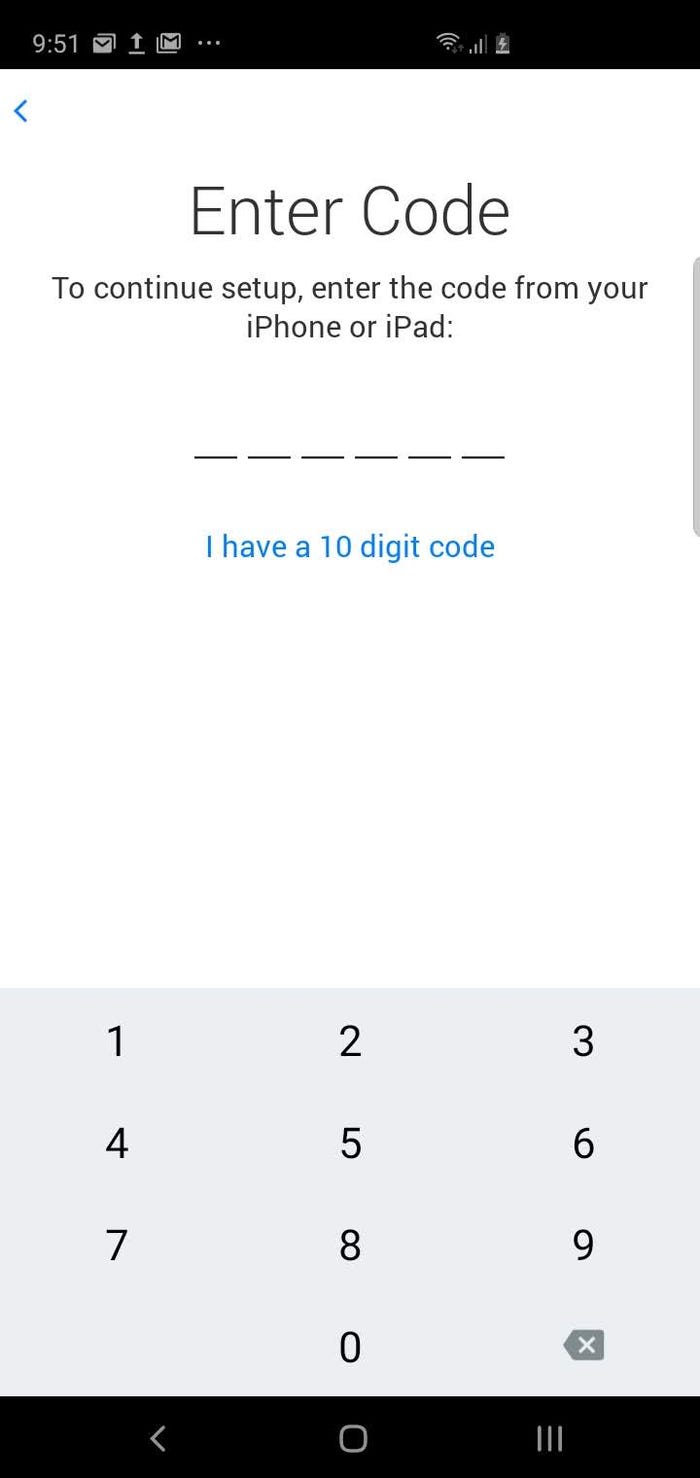
7. Làm theo hướng dẫn để hoàn tất quá trình chuyển.
>>> Xem thêm: Cách quét mã QR trên iPhone và iPad
Cách chuyển danh bạ từ Android sang iPhone bằng cách đồng bộ hóa tài khoản Google
Đây là một tùy chọn tuyệt vời nếu bạn giữ danh bạ Android của mình trong tài khoản Google. Nó hoạt động với cả iPhone mới và iPhone đã được thiết lập. Tất cả những gì bạn cần làm là thêm thông tin tài khoản Google của Android vào iPhone.
1. Trên iPhone, khởi động ứng dụng Cài đặt.
2. Nhấn vào “Mật khẩu và tài khoản”.
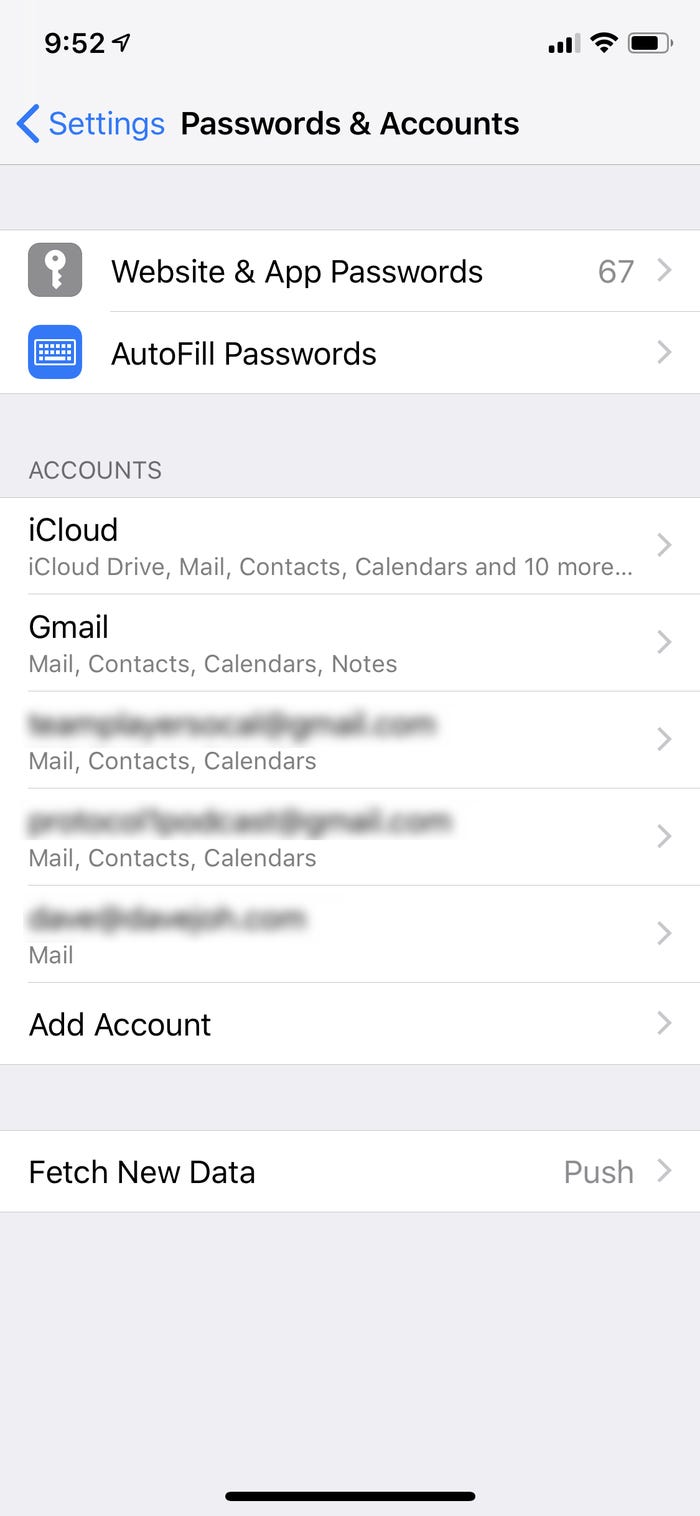
3. Nhấn vào “Thêm tài khoản” và sau đó nhấn vào “Google”.
4. Làm theo hướng dẫn để thêm tài khoản Google của bạn vào iPhone. Nó sẽ tự động đồng bộ hóa tất cả thông tin Google của bạn, bao gồm cả danh bạ.
Cách chuyển danh bạ từ Android sang iPhone bằng tệp VCF
Đây là một tùy chọn tuyệt vời nếu một số địa chỉ liên hệ của bạn không có trong tài khoản Google nên bạn không thể đồng bộ hóa các tài khoản hoặc nếu bạn chỉ muốn chuyển một số địa chỉ liên hệ.
1. Trên điện thoại Android , hãy mở ứng dụng Danh bạ.
2. Chạm vào ba dấu chấm ở trên cùng bên phải của màn hình để mở menu, sau đó chạm vào “Chia sẻ”.
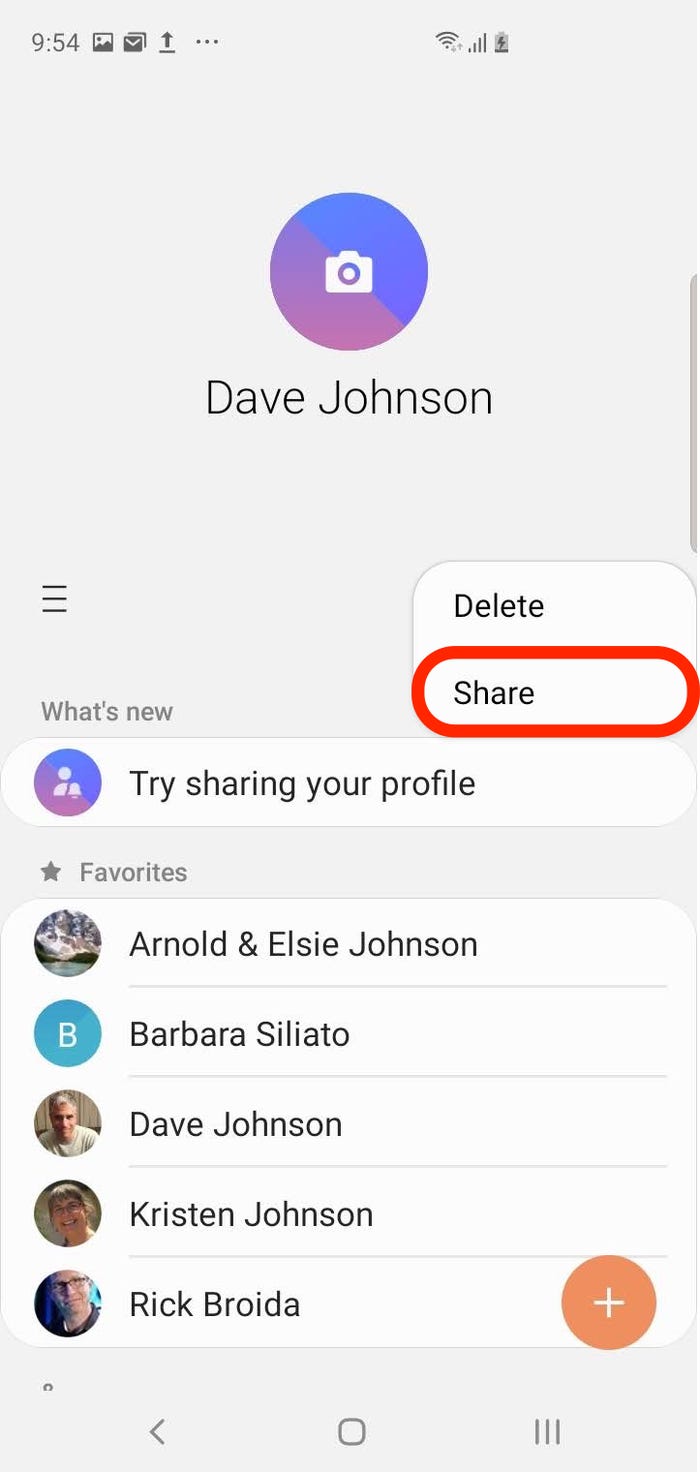
3. Chọn số liên lạc bạn muốn chuyển. Bạn có thể nhấn vào “Tất cả” hoặc chọn từng liên hệ một.
4. Khi bạn hoàn tất, hãy nhấn vào “Chia sẻ”.
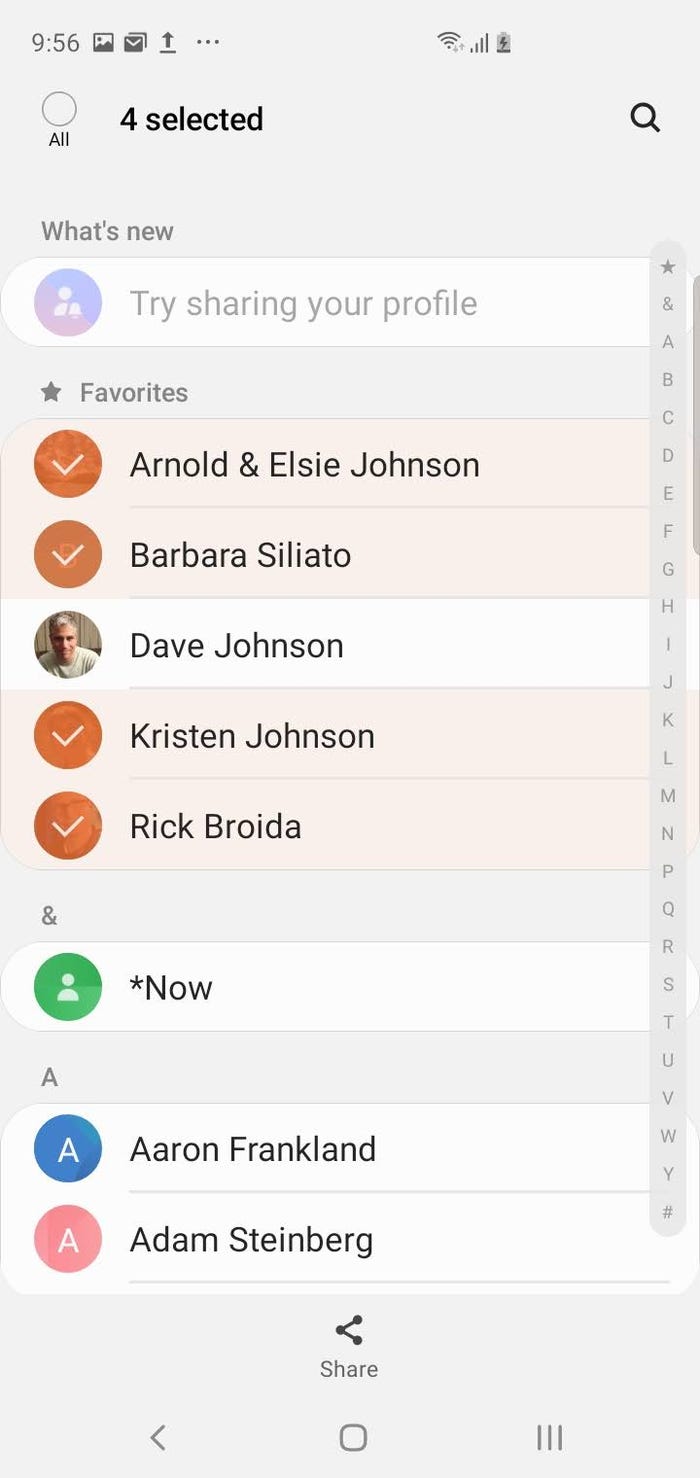
5. Nếu bạn chỉ chọn một địa chỉ liên hệ, bạn sẽ cần chọn “tệp VCF.” Nếu bạn đã chọn nhiều địa chỉ liên hệ, VCF là lựa chọn duy nhất của bạn.
6. Chọn cách bạn muốn tải tệp VCF vào iPhone của mình . Tùy chọn dễ nhất có lẽ là email hoặc tin nhắn văn bản. Gửi tệp.
7. Trên iPhone, mở tệp VCF và chọn thêm danh bạ vào iPhone của bạn.
Cách chuyển danh bạ từ Android sang iPhone bằng thẻ SIM
Bạn cũng có thể sử dụng thẻ SIM của Android làm thiết bị chuyển để sao chép danh bạ. Tuy nhiên, đây có lẽ là giải pháp kém tiện lợi nhất vì nó yêu cầu bạn phải hoán đổi thẻ SIM giữa các điện thoại.
1. Trên điện thoại Android, hãy mở ứng dụng Danh bạ.
2. Nhấn vào ba đường ngang (menu bánh hamburger).
3. Nhấn vào “Quản lý danh bạ”.
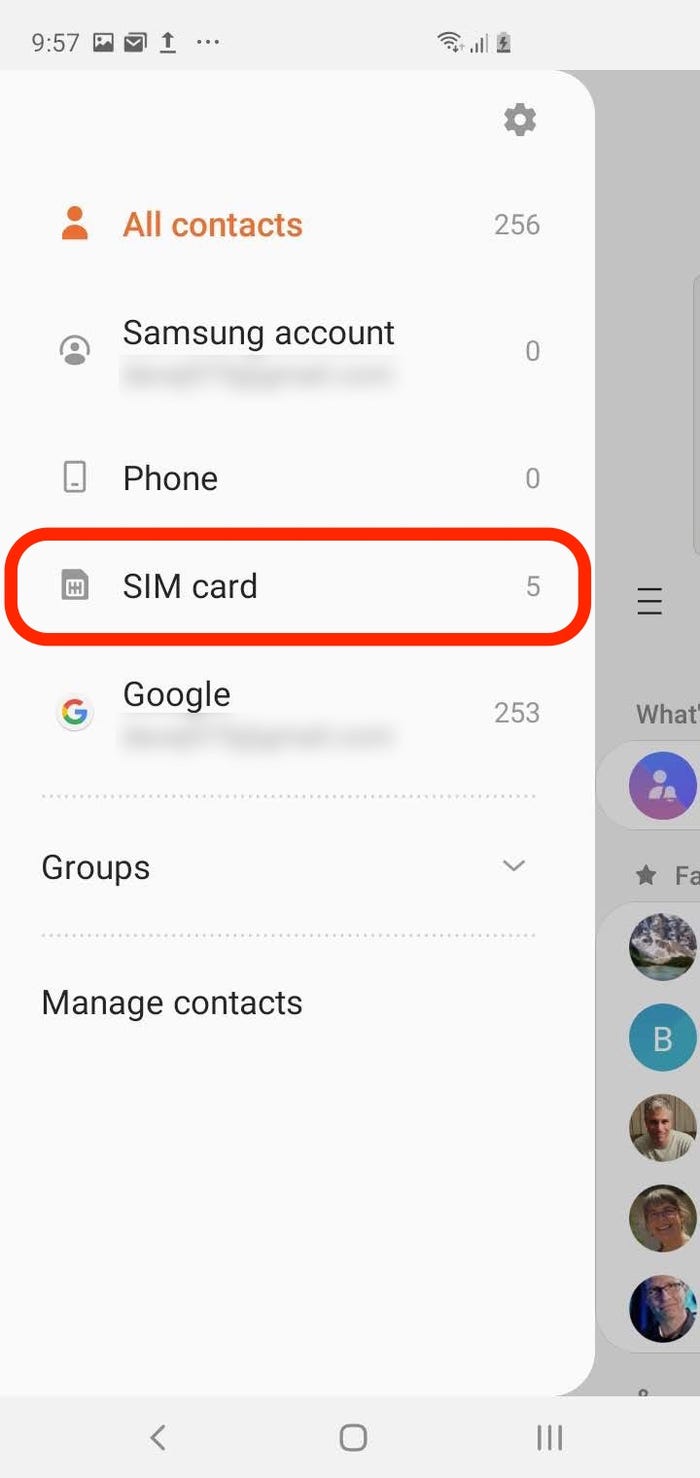
4. Trên trang Quản lý danh bạ, hãy nhấn vào “Nhập / xuất danh bạ.”
5. Nhấn vào “Xuất”.
6. Chọn nơi các số liên lạc sẽ được xuất sang – chạm vào “Thẻ SIM.”
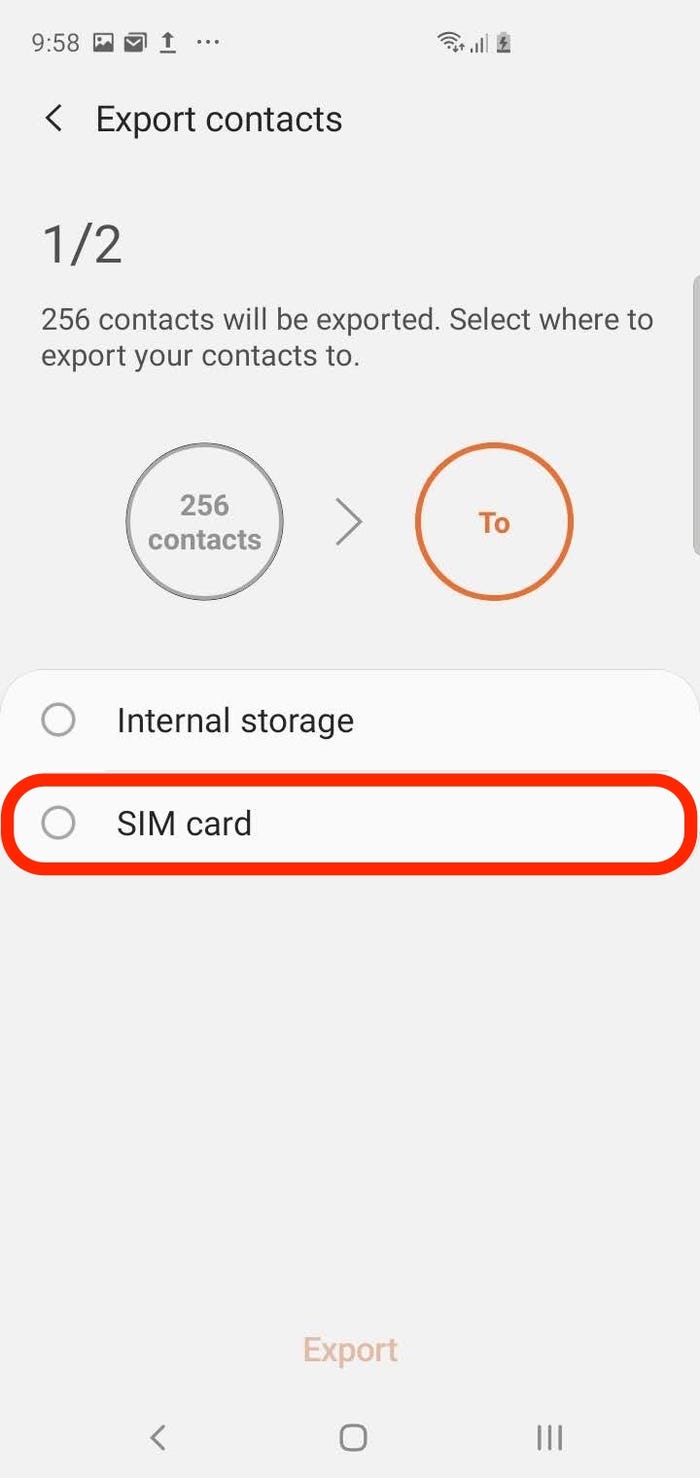
7. Chọn địa chỉ liên hệ bạn muốn xuất. Nhấn vào “Tất cả” hoặc nhấn lần lượt vào các liên hệ, sau đó nhấn vào “Xong”.
8. Nhấn vào “Xuất”. Bạn có thể cần xác nhận lựa chọn này.
9. Tháo thẻ SIM khỏi điện thoại Android và lắp vào iPhone .
10. Trên iPhone , khởi động ứng dụng Cài đặt.
11. Nhấn vào “Danh bạ”.
12. Nhấn vào “Nhập Danh bạ trên SIM”.
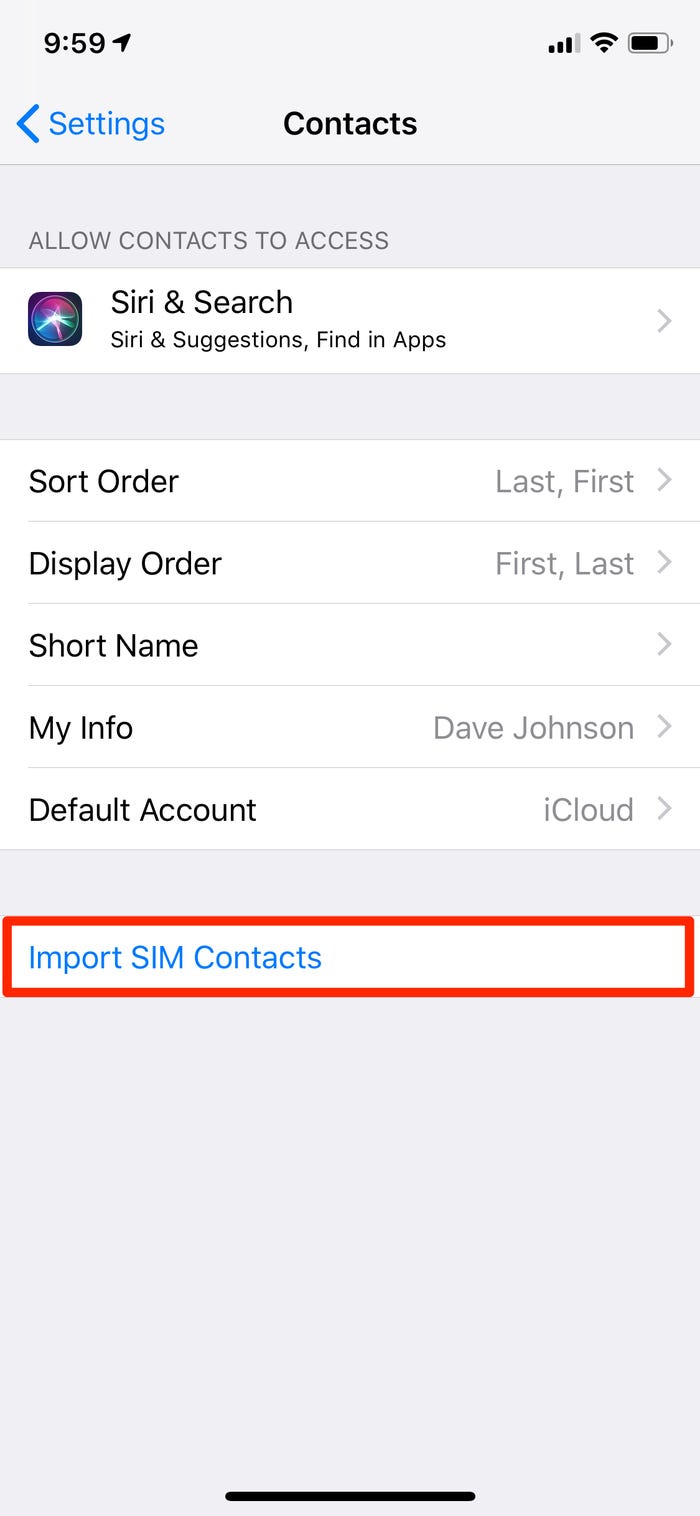
14. Chọn tài khoản mà bạn muốn lưu danh bạ.
Với 4 cách chuyển danh bạ từ Android sang iPhone mà Điểm Tin Công Nghệ đã chia sẽ trên mong sẽ giúp bạn có thêm nhiều kiến thức về điện thoại. Nhớ theo dõi Fanpage Điểm Tin Công Nghệ để có được những thông tin cập nhật mới nhất nhé!
- Share CrocoBlock key trọn đời Download Crocoblock Free
- Cung cấp tài khoản nghe nhạc đỉnh cao Tidal Hifi – chất lượng âm thanh Master cho anh em mê nhạc.
- Download photoshop cc 2018 full crack – davi24
- Nhân viên hành chính nhân sự là gì? Nhiệm vụ của nhân viên hành chính
- Cách gửi file, thư mục qua Zalo trên máy tính, điện thoại nhanh nhất
- Cách ghi đĩa bằng Nero Burning Rom trên máy tính, laptop
- Review 10 trung tâm tiếng Anh tại TP.HCM "tốt nhất" và học phí 2021
Bài viết cùng chủ đề:
-
Bí quyết bắt Pokemon không cần di chuyển
-
Làm Sim Sinh Viên,Chuyển đổi gói cước Viettel,Vinaphone,Mobile tại simredep.vn
-
Những phim có cảnh sex trần trụi bị cấm phát hành trên thế giới
-
Mạch đếm sản phẩm dùng cảm biến hồng ngoại – Học Điện Tử
-
6 Mẹo dân gian chữa rướn ở trẻ sơ sinh khi ngủ tự nhiên an toàn
-
Sao kê tài khoản ngân hàng ACB-những điều cần biết
-
Acer Iconia B1-723 – Chính hãng | Thegioididong.com
-
Cách khắc phục lỗi Voz không vào được bạn không nên bỏ qua
-
Tắt mở màn hình iPhone cực nhanh, không cần phím cứng – Fptshop.com.vn
-
[SỰ THẬT] Review bột cần tây mật ong Motree có tốt không?
-
Cách rút gọn link Youtube
-
Chèn nhạc trong Proshow Producer, thêm nhạc vào video
-
Hack Stick War Legacy Full Vàng Kim Cương Tiền ❤️ 2021
-
Cách chuyển font chữ Vni-Times sang Times New Roman
-
Du lịch Thái Lan nên đi tour hay đi tự túc? – BestPrice
-
Cách reset Wifi FPT, đặt lại modem wifi mạng FPT
















